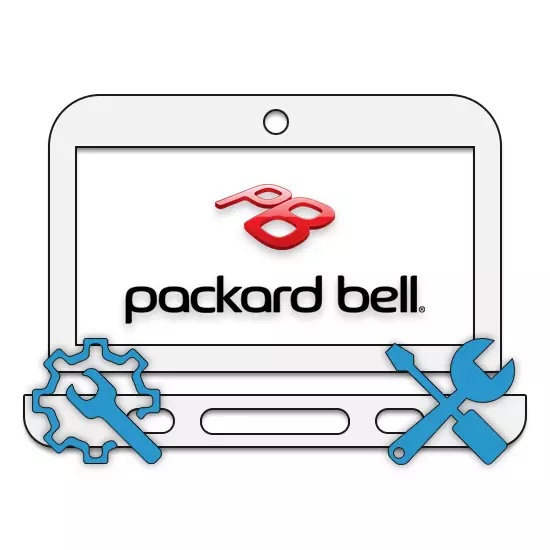
आज, पैकार्ड बेल अन्य लैपटॉप निर्माताओं के रूप में इतनी व्यापक लोकप्रियता का उपयोग नहीं करता है, लेकिन यह उसे विश्वसनीयता से प्रतिष्ठित सुखद लैपटॉप बनाने से नहीं रोकता है। आप मॉडल के बावजूद प्रस्तुत किए गए निम्नलिखित निर्देशों पर एक समान लैपटॉप खोल सकते हैं।
ओपन पैकार्ड बेल लैपटॉप
डिस्सेप्लर प्रक्रिया को तीन इंटरकनेक्टेड चरणों में विभाजित किया जा सकता है। यदि आप लक्ष्य तक पहुंचते हैं तो प्रत्येक चरण अच्छी तरह से बन सकता है।चरण 1: निचला पैनल
आवरण के तहत प्रक्रिया के ढांचे में लैपटॉप आवास का समर्थन हिस्सा सबसे महत्वपूर्ण है। यह फिक्सिंग शिकंजा के प्लेसमेंट से जुड़ा हुआ है।
- सबसे पहले, सिस्टम टूल्स के माध्यम से लैपटॉप को बंद करें और पावर एडाप्टर को डिस्कनेक्ट करें।
- लैपटॉप को चालू करने से पहले बैटरी निकालें।

इस मामले में, बैटरी अन्य उपकरणों पर समान घटकों से अलग नहीं है।
- एक स्क्रूड्राइवर का उपयोग करके, नीचे की सतह पर पैनल के परिधि के चारों ओर शिकंजा को अनस्रीकृत करें।

पैनल को हटाने से पहले शिकंजा को पूरी तरह से हटाने का प्रयास न करें।
- मदरबोर्ड के दृश्य भागों पर, राम बार को हटा दें। ऐसा करने के लिए, रैम से विपरीत दिशा में छोटे धातु latches क्लैंप।
- इसके अलावा, आपको हार्ड डिस्क माउंट को रद्द करना चाहिए और इसे खींचना चाहिए। शिकंजा को बचाने के लिए मत भूलना ताकि एचडीडी असेंबली के मामले में सुरक्षित रूप से तय किया गया हो।
- पैकार्ड बेल लैपटॉप आपको एक बार में दो हार्ड ड्राइव स्थापित करने की अनुमति देता है। यदि यह स्थापित है तो दूसरे माध्यम को विपरीत तरफ से हटा दें।
- बैटरी डिब्बे के करीब क्षेत्र में, अंतर्निहित वाई-फाई एडाप्टर को ढूंढें और हटाएं।
- इसके आगे, ऑप्टिकल ड्राइव को ठीक करने वाले स्क्रू को अनस्रीव करें।

ड्राइव के अंतिम निष्कासन के लिए थोड़ा प्रयास लागू करना होगा।
- लैपप्लेट के पूरे परिधि पर, ऊपरी और निचले ढक्कन को तेज करने वाले मुख्य शिकंजा को हटा दें।
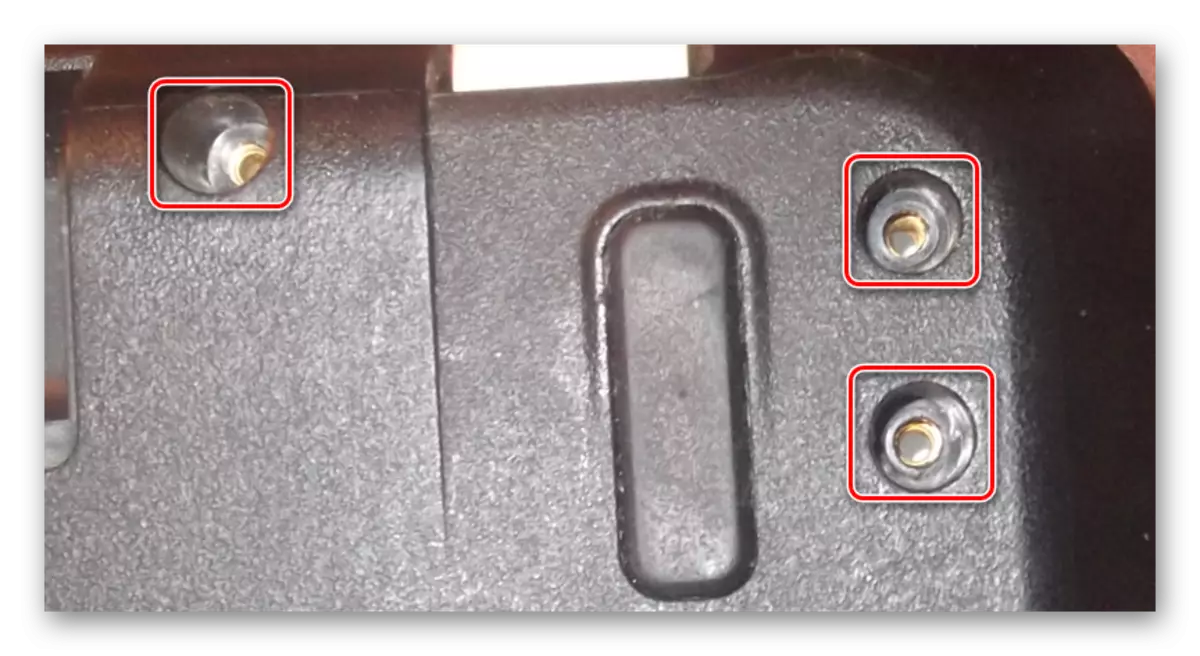
बैटरी डिब्बे क्षेत्र और ड्राइव में फास्टनरों के लिए विशेष ध्यान दिया जाता है। ये शिकंजा अकस्मात हैं और अच्छी तरह से कठिनाइयों का कारण बन सकते हैं।









वर्णित कुशलता के बाद, आप रैम या हार्ड ड्राइव बार को बदल सकते हैं।
चरण 2: शीर्ष पैनल
बाद के डिस्सेप्लर की आवश्यकता हो सकती है, उदाहरण के लिए, कीबोर्ड को प्रतिस्थापित करने के लिए। लैपटॉप के प्लास्टिक के मामले को नुकसान पहुंचाने के लिए हमारी सिफारिशों का पालन करें।
- आवास के कोनों में से एक में, ध्यान से शीर्ष कवर को साफ़ करें। ऐसा करने के लिए, आप चाकू या फ्लैट स्क्रूड्राइवर का उपयोग कर सकते हैं।
- लैपटॉप के सभी पक्षों के साथ भी ऐसा ही करें और पैनल उठाओ। यहां मामले के दोनों हिस्सों पर घटकों को जोड़ने के साथ सावधानी के साथ लूप को अक्षम करना आवश्यक है।
- कीबोर्ड और टचपैड को डिस्कनेक्ट करना, केबल को पावर कंट्रोल पैनल और स्पीकर्स से तारों से हटा दें।
- इस मामले में, कीबोर्ड ऊपरी कवर में बनाया गया है और इसलिए इसे बदलने के लिए बहुत प्रयास करना आवश्यक होगा। हम इस प्रक्रिया के तहत इस प्रक्रिया पर विचार नहीं करेंगे।
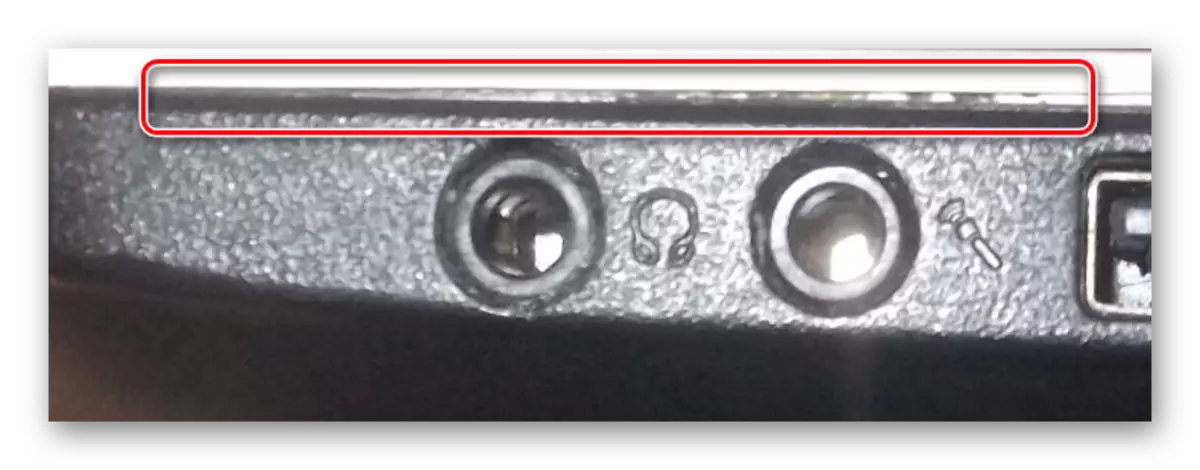



लूप को डिस्कनेक्ट करने की प्रक्रिया एकमात्र काफी मूर्त जटिलता है।
चरण 3: मदरबोर्ड
डिस्सेप्लर का अंतिम चरण, जैसा कि आप नोटिस कर सकते हैं, मदरबोर्ड निकालना है। यह विशेष रूप से सच है यदि आपको सीपीयू और शीतलन प्रणाली तक पहुंच प्राप्त करने की आवश्यकता है। इसके अलावा, इसके बिना, आप अंतर्निहित पावर एडाप्टर या स्क्रीन को अक्षम नहीं कर पाएंगे।
- मातृत्व को हटाने के लिए, ध्वनि कनेक्टर और अतिरिक्त यूएसबी बंदरगाहों के साथ बोर्ड से नवीनतम उपलब्ध लूप को डिस्कनेक्ट करें।
- अपने मदरबोर्ड का निरीक्षण करें और सभी संयम शिकंजा को हटा दें।
- ऑप्टिकल ड्राइव के किनारे से, हम धीरे-धीरे मदरबोर्ड खींचते हैं, साथ ही साथ इसे मामले के ऊपर थोड़ा बढ़ा देते हैं। मजबूत दबाव लागू नहीं किया जाना चाहिए, क्योंकि शेष संपर्क इस वजह से पीड़ित हो सकते हैं।
- रिवर्स साइड पर, मदरबोर्ड और मैट्रिक्स को जोड़ने वाले विस्तृत लूप को बंद करें।
- स्क्रीन से केबल के अलावा, अंतर्निहित बिजली आपूर्ति इकाई से तार बंद करें।
- यदि आपको मैट्रिक्स को हटाने और अलग करने की आवश्यकता है, तो आप हमारे निर्देशों में से एक कर सकते हैं।





और पढ़ें: लैपटॉप पर मैट्रिक्स को कैसे बदलें
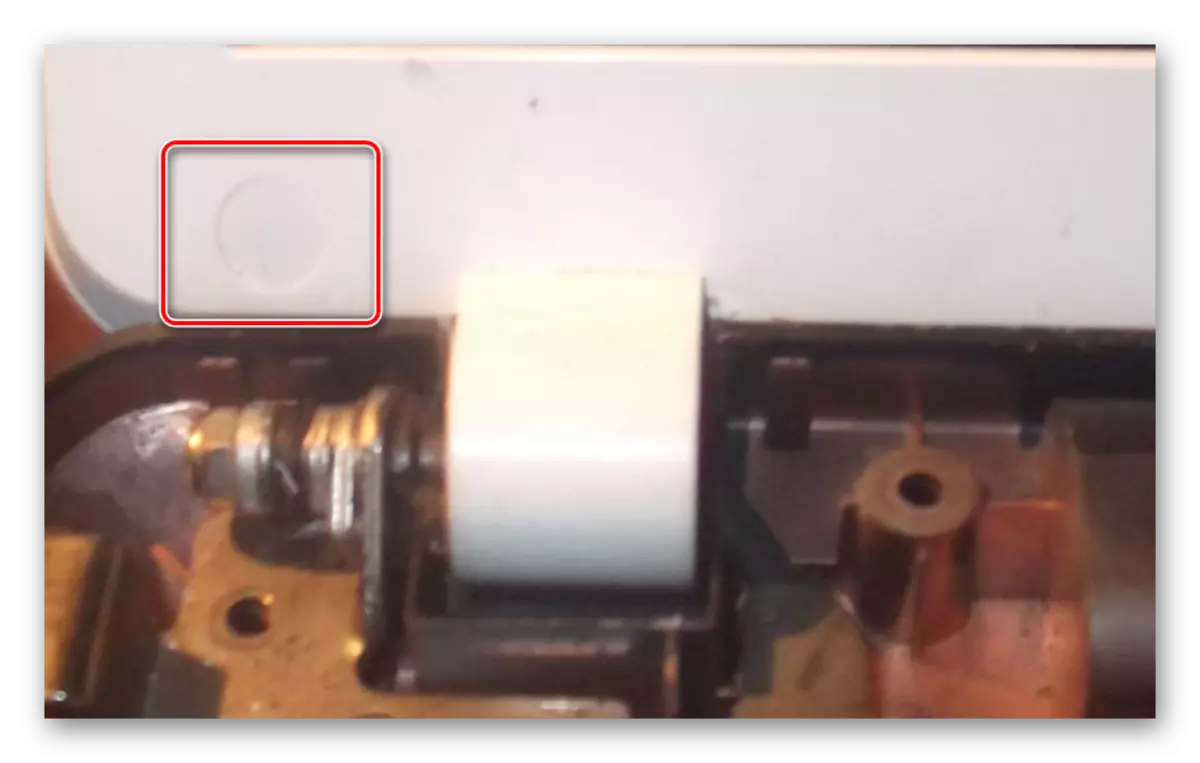
कार्यवाही के कार्यों के बाद, लैपटॉप को पूरी तरह से अलग हो जाएगा और तैयार किया जाएगा, उदाहरण के लिए, प्रोसेसर या पूरी तरह से सफाई को बदलने के लिए। आप इसे रिवर्स ऑर्डर में एक ही मैनुअल में एकत्र कर सकते हैं।
यह भी देखें: एक लैपटॉप पर प्रोसेसर को कैसे बदलें
निष्कर्ष
हमें आशा है कि प्रदान की गई जानकारी ने आपको पैकार्ड बेल से लैपटॉप डिवाइस की समझ के साथ मदद की। प्रक्रिया पर अतिरिक्त मुद्दों की स्थिति में, आप टिप्पणियों में हमसे संपर्क कर सकते हैं।
